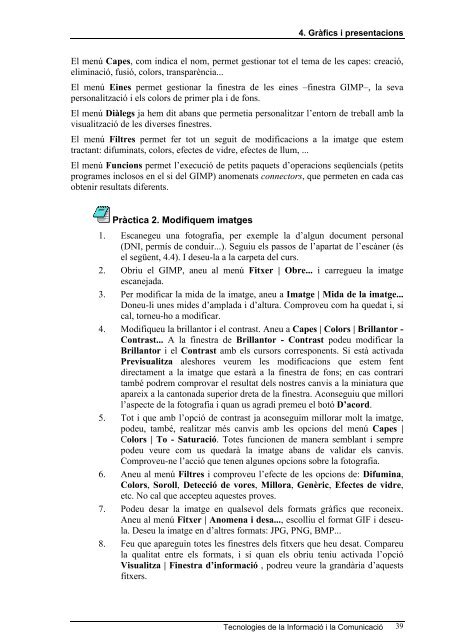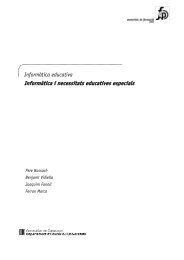Informàtica a l'educació infantil i cicle inicial - ESCOLA Turó de ...
Informàtica a l'educació infantil i cicle inicial - ESCOLA Turó de ...
Informàtica a l'educació infantil i cicle inicial - ESCOLA Turó de ...
You also want an ePaper? Increase the reach of your titles
YUMPU automatically turns print PDFs into web optimized ePapers that Google loves.
4. Gràfics i presentacions<br />
El menú Capes, com indica el nom, permet gestionar tot el tema <strong>de</strong> les capes: creació,<br />
eliminació, fusió, colors, transparència...<br />
El menú Eines permet gestionar la finestra <strong>de</strong> les eines –finestra GIMP–, la seva<br />
personalització i els colors <strong>de</strong> primer pla i <strong>de</strong> fons.<br />
El menú Diàlegs ja hem dit abans que permetia personalitzar l’entorn <strong>de</strong> treball amb la<br />
visualització <strong>de</strong> les diverses finestres.<br />
El menú Filtres permet fer tot un seguit <strong>de</strong> modificacions a la imatge que estem<br />
tractant: difuminats, colors, efectes <strong>de</strong> vidre, efectes <strong>de</strong> llum, ...<br />
El menú Funcions permet l’execució <strong>de</strong> petits paquets d’operacions seqüencials (petits<br />
programes inclosos en el si <strong>de</strong>l GIMP) anomenats connectors, que permeten en cada cas<br />
obtenir resultats diferents.<br />
Pràctica 2. Modifiquem imatges<br />
1. Escanegeu una fotografia, per exemple la d’algun document personal<br />
(DNI, permís <strong>de</strong> conduir...). Seguiu els passos <strong>de</strong> l’apartat <strong>de</strong> l’escàner (és<br />
el següent, 4.4). I <strong>de</strong>seu-la a la carpeta <strong>de</strong>l curs.<br />
2. Obriu el GIMP, aneu al menú Fitxer | Obre... i carregueu la imatge<br />
escanejada.<br />
3. Per modificar la mida <strong>de</strong> la imatge, aneu a Imatge | Mida <strong>de</strong> la imatge...<br />
Doneu-li unes mi<strong>de</strong>s d’amplada i d’altura. Comproveu com ha quedat i, si<br />
cal, torneu-ho a modificar.<br />
4. Modifiqueu la brillantor i el contrast. Aneu a Capes | Colors | Brillantor -<br />
Contrast... A la finestra <strong>de</strong> Brillantor - Contrast po<strong>de</strong>u modificar la<br />
Brillantor i el Contrast amb els cursors corresponents. Si està activada<br />
Previsualitza aleshores veurem les modificacions que estem fent<br />
directament a la imatge que estarà a la finestra <strong>de</strong> fons; en cas contrari<br />
també podrem comprovar el resultat <strong>de</strong>ls nostres canvis a la miniatura que<br />
apareix a la cantonada superior dreta <strong>de</strong> la finestra. Aconseguiu que millori<br />
l’aspecte <strong>de</strong> la fotografia i quan us agradi premeu el botó D’acord.<br />
5. Tot i que amb l’opció <strong>de</strong> contrast ja aconseguim millorar molt la imatge,<br />
po<strong>de</strong>u, també, realitzar més canvis amb les opcions <strong>de</strong>l menú Capes |<br />
Colors | To - Saturació. Totes funcionen <strong>de</strong> manera semblant i sempre<br />
po<strong>de</strong>u veure com us quedarà la imatge abans <strong>de</strong> validar els canvis.<br />
Comproveu-ne l’acció que tenen algunes opcions sobre la fotografia.<br />
6. Aneu al menú Filtres i comproveu l’efecte <strong>de</strong> les opcions <strong>de</strong>: Difumina,<br />
Colors, Soroll, Detecció <strong>de</strong> vores, Millora, Genèric, Efectes <strong>de</strong> vidre,<br />
etc. No cal que accepteu aquestes proves.<br />
7. Po<strong>de</strong>u <strong>de</strong>sar la imatge en qualsevol <strong>de</strong>ls formats gràfics que reconeix.<br />
Aneu al menú Fitxer | Anomena i <strong>de</strong>sa..., escolliu el format GIF i <strong>de</strong>seula.<br />
Deseu la imatge en d’altres formats: JPG, PNG, BMP...<br />
8. Feu que apareguin totes les finestres <strong>de</strong>ls fitxers que heu <strong>de</strong>sat. Compareu<br />
la qualitat entre els formats, i si quan els obriu teniu activada l’opció<br />
Visualitza | Finestra d’informació , podreu veure la grandària d’aquests<br />
fitxers.<br />
Tecnologies <strong>de</strong> la Informació i la Comunicació<br />
39